So erhalten Sie FPS beim Spielen auf dem Bildschirm [3 Möglichkeiten]
Veröffentlicht: 2023-09-27Wenn Sie ein Gamer sind, wissen Sie vielleicht bereits, wie ernst dieses Problem ist. Frame Per Second (FPS) ist ein wichtiger Parameter, der Ihnen zeigt, wie schnell Ihr PC ist. Es kann jedoch schwierig sein, diesen Parameter auf Ihrem Bildschirm anzuzeigen, wenn Sie einen neuen Laptop oder Computer haben. Wir sind hier um zu helfen!

In diesem Blog zeigen wir Ihnen, wie Sie mit ein paar einfachen Schritten die Bildwiederholfrequenz (FPS) auf Ihrem PC-Bildschirm anzeigen. Wir zeigen Ihnen verschiedene Methoden, um beim Spielen FPS auf Ihren Bildschirm zu bringen .
Inhaltsverzeichnis
Wie kann ich die FPS-Rate (Frame Per Second) auf Ihrem PC-Bildschirm sehen?
Im Folgenden finden Sie einige einfache Möglichkeiten, wie Sie die FPS-Rate auf einem PC-Bildschirm anzeigen können.
Methode 1: Holen Sie sich FPS mit Windows-Tastenkombinationen auf den Bildschirm
Ihr Windows-PC verfügt über einen integrierten FPS-Zähler – die Xbox Game Bar. Mit dieser Anwendung können Sie die Leistung Ihres Systems anzeigen, während Sie Spiele spielen. Sie können diese Anwendung mit einer Tastenkombination starten – Win + G.
Mit dieser Funktion können Sie nicht nur die FPS-Rate einsehen, sondern auch wichtige Leistungsdaten wie CPU-, GPU-, VRAM- und RAM-Auslastung bereitstellen.
Hier erfahren Sie, wie Sie die Xbox Game Bar verwenden, um FPS auf Ihrem Bildschirm anzuzeigen.
Schritt 1: Drücken Sie gleichzeitig die Tasten Windows + G. Dadurch wird ein Multi-Widget-Setup auf Ihrem Bildschirm geöffnet, eine einzelne Leiste wird geöffnet.
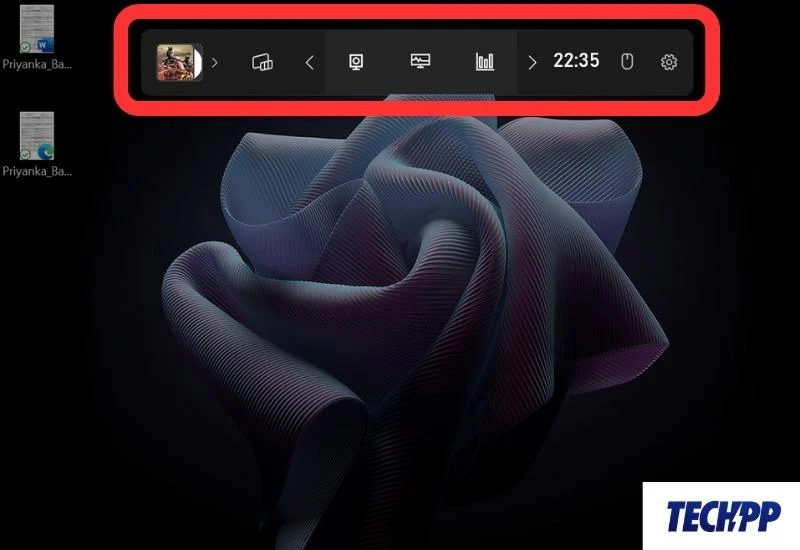
Schritt 2: Klicken Sie in der Leiste auf die Registerkarte Leistung. Dadurch wird eine Registerkarte mit Daten zu CPU, GPU, VRAM usw. geöffnet.
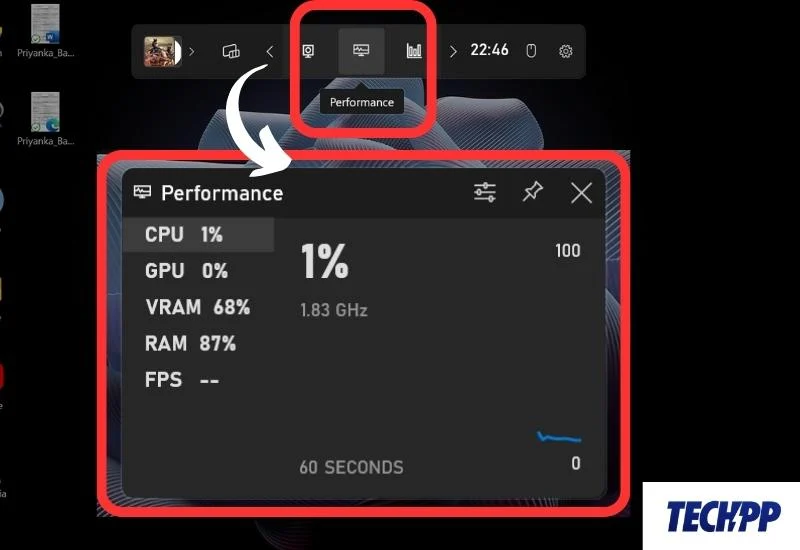
Schritt 3: Klicken Sie nun auf FPS. Es wird eine Meldung angezeigt: Starten Sie ein Spiel, um auf FPS zuzugreifen. Klicken Sie nun auf die Schaltfläche „Anheften“ und starten Sie ein beliebiges Spiel auf Ihrem System.
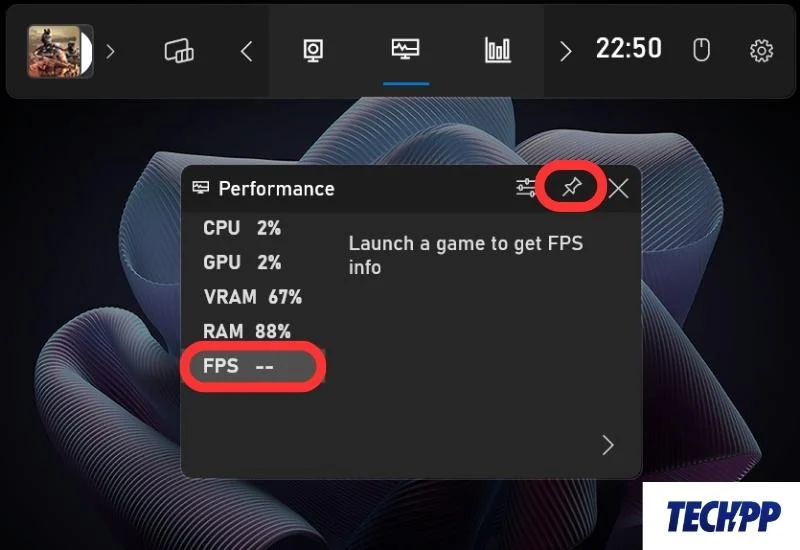
Schritt 4: Starten Sie nun ein beliebiges Spiel auf Ihrem PC, um FPS auf dem Bildschirm anzuzeigen.
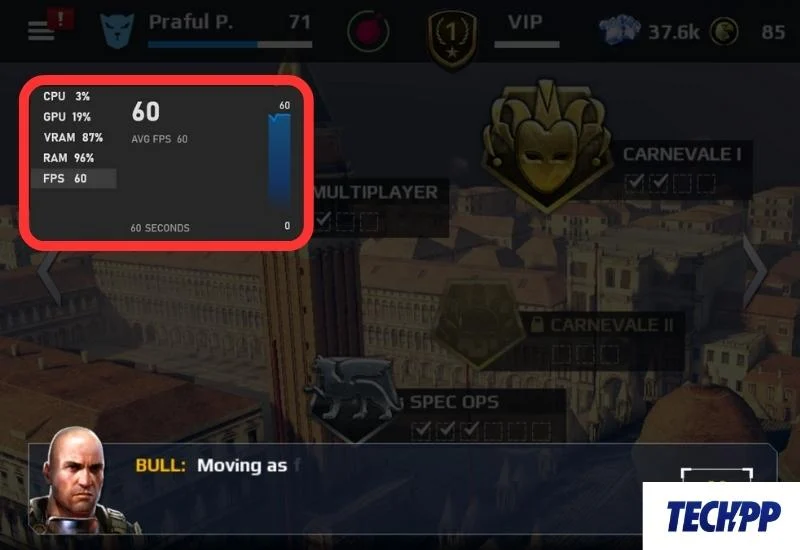
Methode 2: FPS-Zähler mit Steam auf dem Bildschirm anzeigen
Wenn Sie Steam zum Spielen und Herunterladen von Spielen verwenden und die Steam-Anwendung auf Ihrem System haben, können Sie damit die FPS-Rate auf Ihren Bildschirm bringen. Die Anwendung umfasst eine ganze Reihe von Gaming-Tools und -Einstellungen, mit denen Sie die Fähigkeiten Ihres Systems überprüfen und optimieren können.
So können Sie mit der Steam-Anwendung die FPS-Rate beim Spielen überprüfen.
Schritt 1: Starten Sie die Steam-Anwendung. Klicken Sie oben links auf Steam .
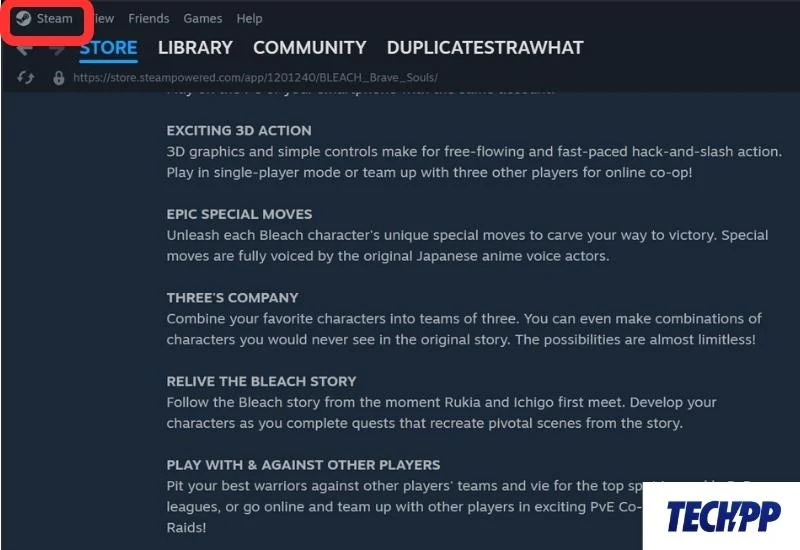
Schritt 2: Gehen Sie nun zu Einstellungen .

Schritt 3: Navigieren Sie in den Einstellungen zum Abschnitt „Spieleinstellungen“ . Dadurch wird ein Seitenfenster geöffnet.
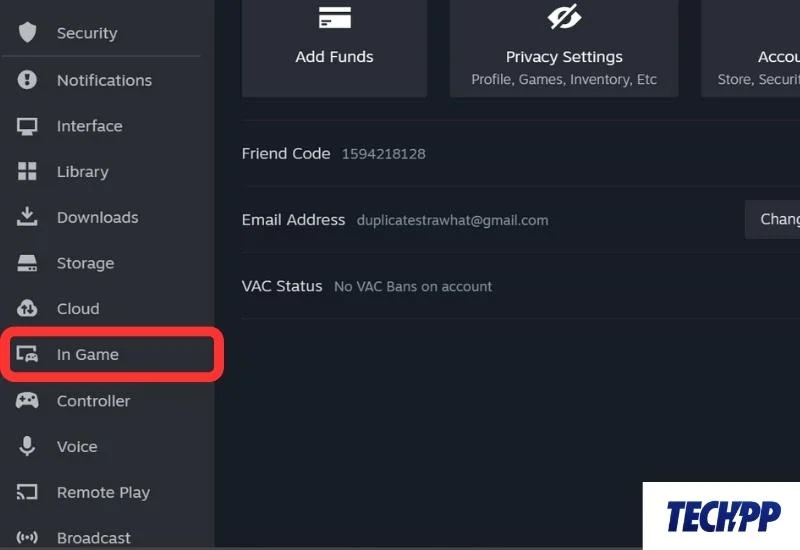
Schritt 4: Suchen Sie nun den FPS-Zähler im Spiel und klicken Sie auf das Dropdown-Feld daneben. Wählen Sie die Bildschirmposition für den FPS-Zähler aus. Für eine bessere Sichtbarkeit können Sie im Spiel auch die kontrastreiche Farboption des FPS-Zählers auswählen.
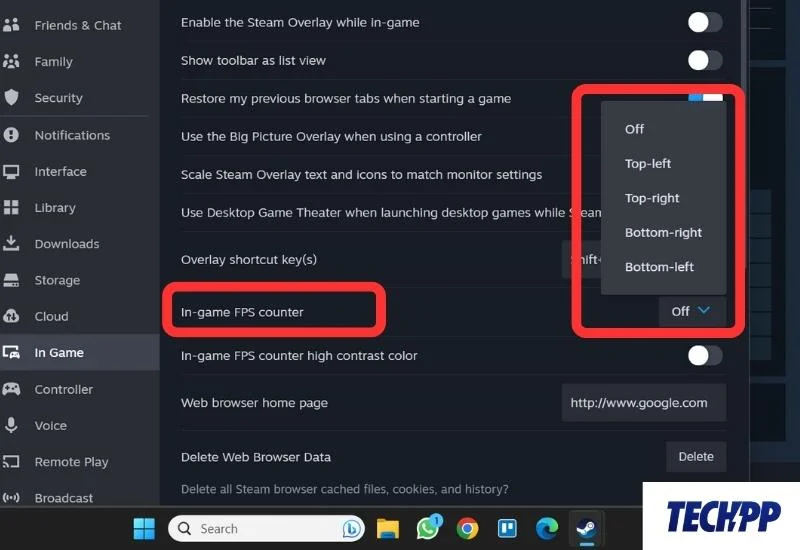
Schritt 5: Starten Sie ein beliebiges Spiel auf Ihrem System und der FPS-Zähler sollte an der zugewiesenen Position auf dem Bildschirm sichtbar sein.
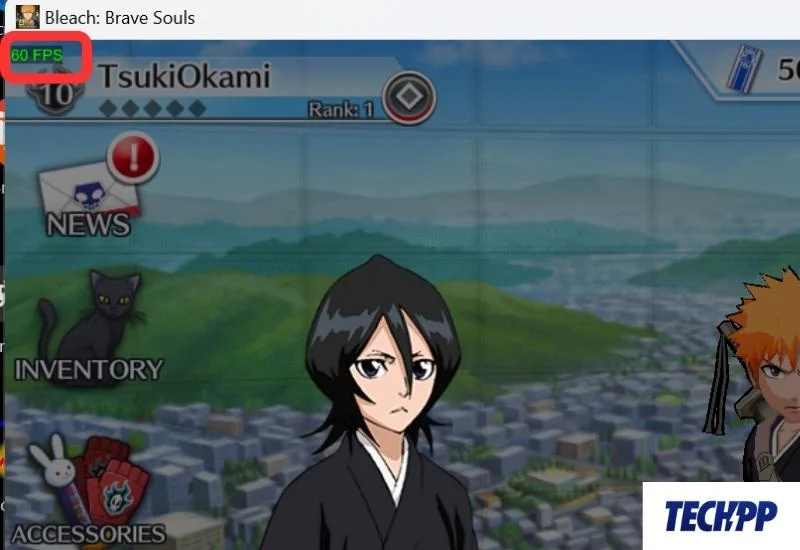
Methode 3: FPS auf dem Bildschirm mit der AMD Radeon-Software anzeigen
Wenn Ihr System mit AMD Ryzen betrieben wird, können Sie die AMD Radeon-Software verwenden, um die FPS-Rate auf Ihrem Bildschirm anzuzeigen.
Hier erfahren Sie, wie Sie mit AMD Radeon die FPS-Rate auf Ihren Bildschirm bringen:
Schritt 1: Starten Sie die AMD Radeon-Anwendung über das Startmenü.

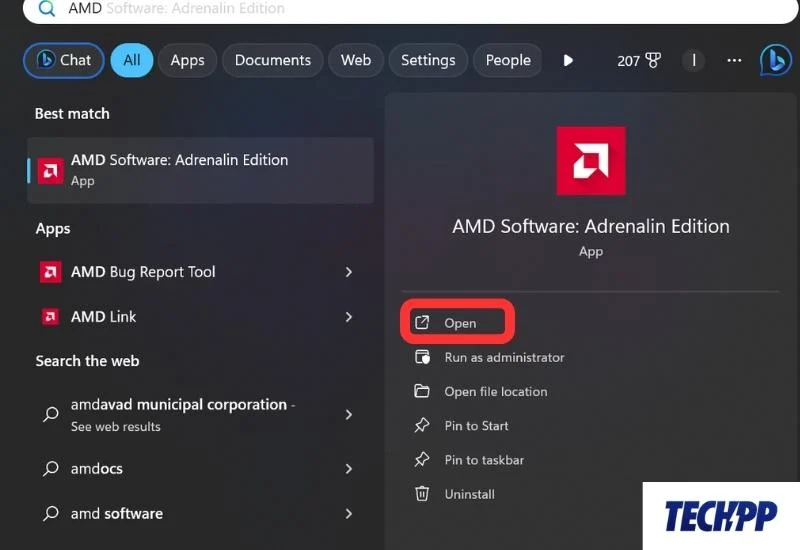
Schritt 2: Gehen Sie zur Registerkarte Leistung .
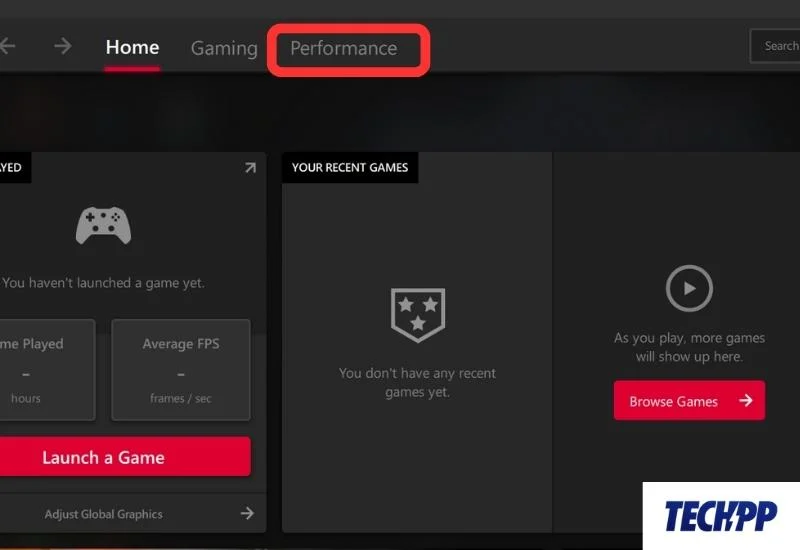
Schritt 3: Öffnen Sie Overlay und aktivieren Sie „Metrik-Overlay anzeigen“ . Wenn Sie nun ein Spiel starten, werden die FPS-Rate und andere Spielstatistiken auf Ihrem PC-Bildschirm angezeigt.
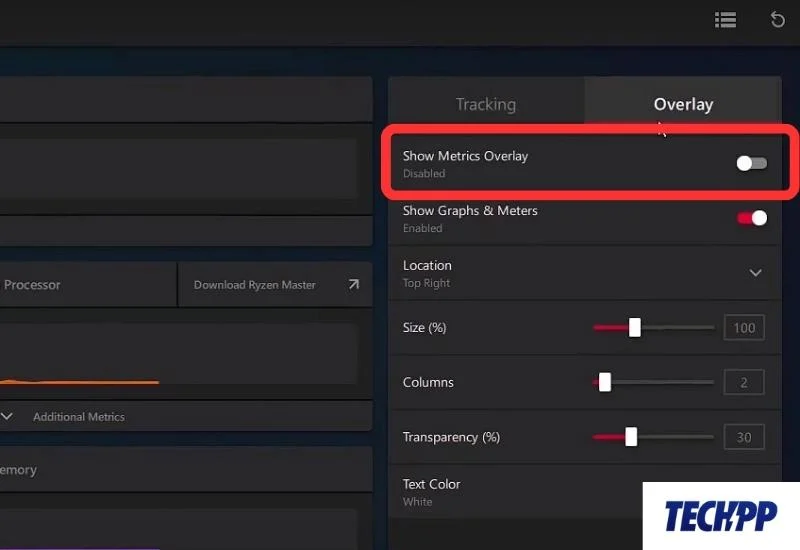
Dies sind einige Möglichkeiten, wie Sie die FPS-Rate auf Ihrem PC-Bildschirm anzeigen können.
Bonus: So erhöhen Sie die FPS auf Ihrem PC
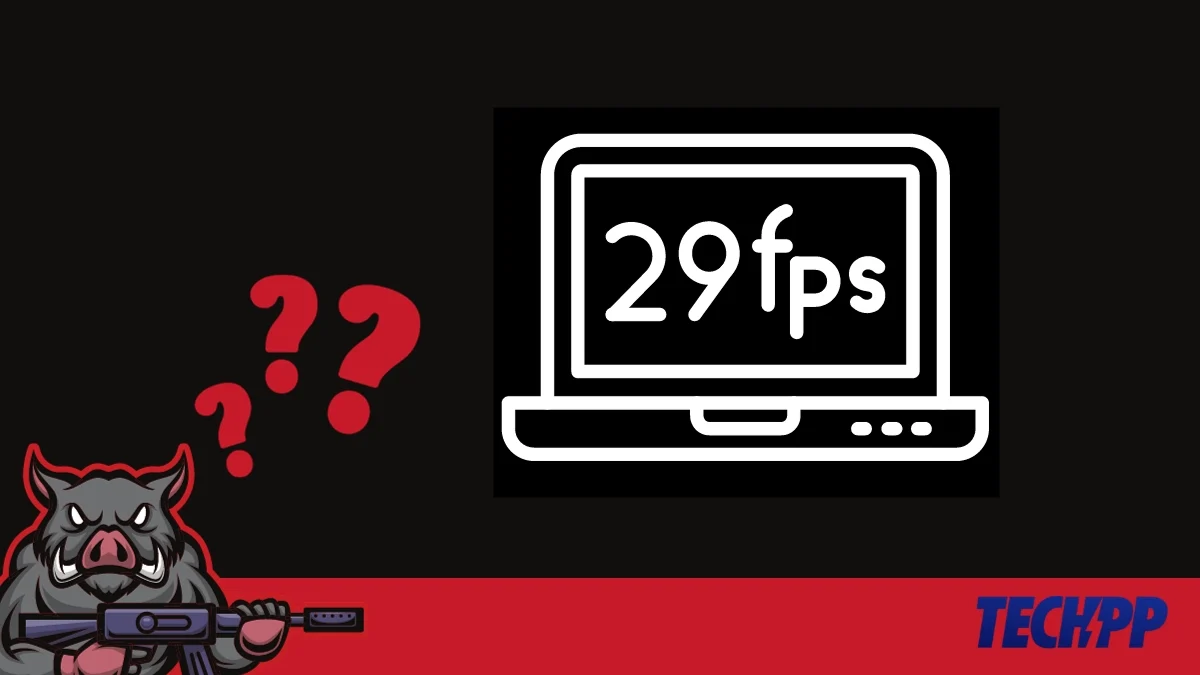
Wenn Sie die oben genannten Methoden ausprobiert haben und feststellen, dass die FPS Ihres Systems niedrig ist oder nicht richtig funktioniert, kennen wir ein paar einfache Tricks, die Ihnen helfen können.
Methode 1: Schließen Sie unnötige Hintergrundaufgaben
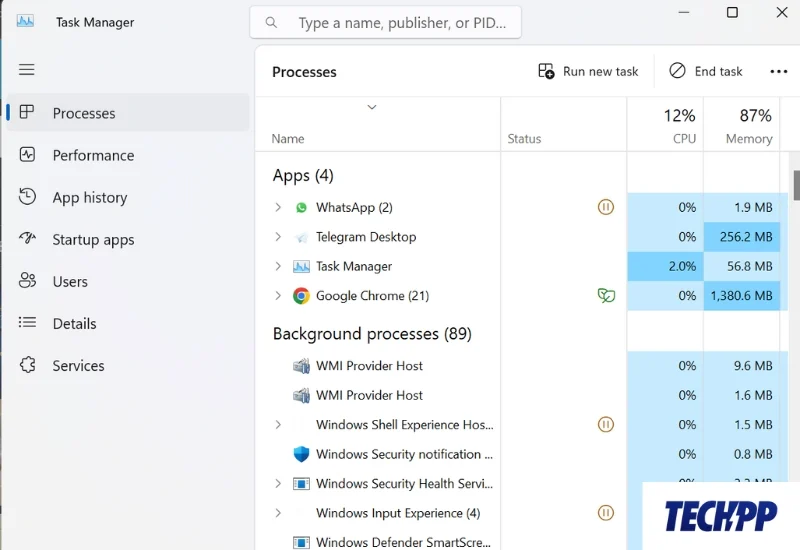
Der einfachste Weg, Speicher freizugeben und die Spieleleistung Ihres PCs zu verbessern, besteht darin, unnötige Hintergrundaufgaben zu schließen. Einige Aufgaben verbrauchen viel CPU-Speicher, was Ihren PC langsam macht und die FPS-Leistung verringert. Durch das Schließen solcher ressourcenintensiven Aufgaben können Sie dieses Problem vermeiden. Drücken Sie dazu gleichzeitig Strg + Umschalt + ESC und schließen Sie alle unnötigen Hintergrundaufgaben.
Methode 2: Optimieren Sie die Spieleinstellungen
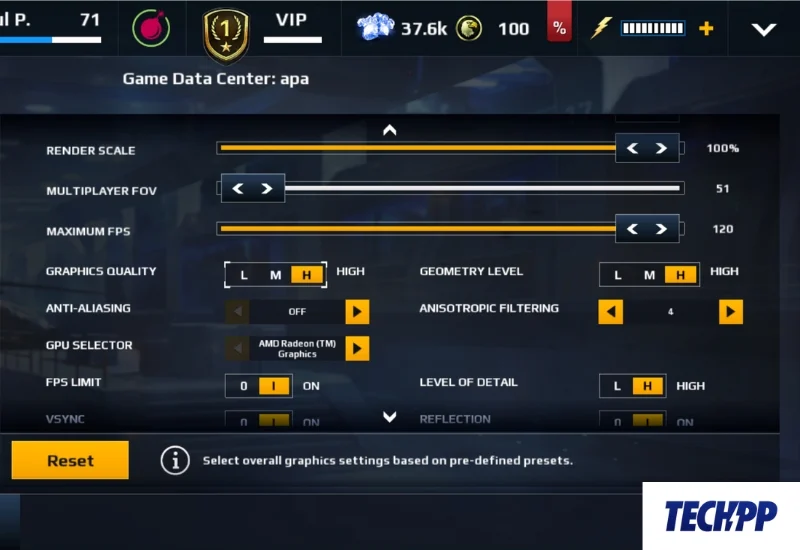
Die Grafikeinstellungen und FPS stehen im umgekehrten Verhältnis zueinander. Das heißt, wenn Sie Spiele mit höheren Grafikeinstellungen spielen, sinkt die FPS-Rate und das Gameplay kann je nach Systemleistung verzögert sein.
Wenn Sie die Spielgrafik reduzieren, können Sie deutlich höhere FPS erreichen und ein flüssiges Gameplay genießen. Dies kann jedoch Ihre visuelle Zufriedenheit etwas beeinträchtigen.
Sie können diese Einstellungen ganz einfach in den Spieleinstellungen des Spiels, das Sie spielen, optimieren und erleben. Indem Sie die Grafikeinstellungen von Hoch auf Mittel oder Niedrig ändern, können Sie die FPS Ihres Systems verbessern.
Methode 3: Ändern Sie die Windows-Energieeinstellungen
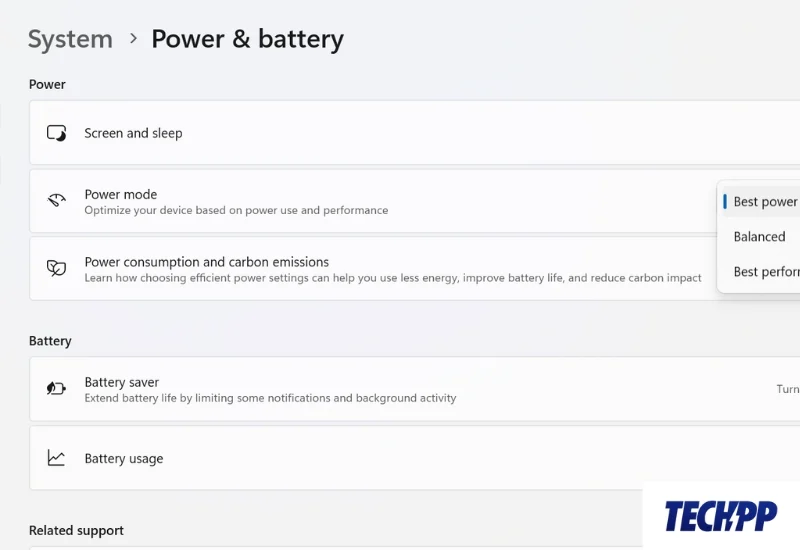
Auch die Akku- und Energieeinstellungen Ihres PCs wirken sich auf Ihre Spieleleistung aus. Wenn sich Ihr PC im „Low Power“- oder „Balanced“-Modus befindet, reduziert das System automatisch die Leistung, was Ihr Gameplay beeinträchtigt. Sie können diesen Modus über die Akku- und Energieeinstellungen manuell in den Leistungsmodus ändern. Allerdings verringert sich dadurch die Akkuleistung.
Zusammenfassung – Viel Spaß beim Spielen
Wenn Sie Ihre FPS und andere Statistiken auf dem Bildschirm sehen, können Sie die Leistung Ihres Systems besser beurteilen. Dies hilft Ihnen bei der Entscheidung, ob Sie Ihre Hardware aktualisieren oder Ihre Softwarekonfiguration für eine bessere Spielleistung optimieren sollten. Wenn Sie die oben beschriebenen Methoden befolgen, können Sie die FPS-Rate ganz einfach auf Ihrem PC-Bildschirm überprüfen. Sie können auch unsere Bonustipps ausprobieren, um Ihre Spielleistung zu verbessern.
Wir hoffen, dass dieser Blog seinen Zweck erfüllt hat. Wenn Sie Fragen oder Zweifel haben, können Sie diese gerne in den Kommentaren stellen. Und teilen Sie auch Ihre Lieblings-PC-Spiele!
FAQs zum Abrufen der FPS-Rate auf dem Bildschirm
1. Was sind FPS beim Spielen?
FPS in Spielen steht für Frames Per Second. Es ist ein Maß dafür, wie viele statische Frames innerhalb einer Sekunde auf Ihrem Bildschirm angezeigt werden. Dabei handelt es sich um einen wichtigen Wert, der angibt, wie flüssig ein Spiel auf Ihrem PC läuft. Je höher die FPS-Rate, desto flüssiger läuft das Spiel.
2. Wie kann ich meine FPS beim Spielen sehen?
Es gibt verschiedene Möglichkeiten, Ihre FPS während des Spielens anzuzeigen. Am einfachsten geht es mit der Windows-Tastenkombination Win + G. Wenn Sie gleichzeitig Win + G drücken, öffnet sich die Xbox-Spielleiste. Gehen Sie in der Spielleiste zu Leistung und klicken Sie auf FPS. Stellen Sie sicher, dass das Overlay in den Einstellungen aktiviert ist. Auf diese Weise können Sie Ihre FPS während des Spiels sehen.
3. Gibt es Apps von Drittanbietern, mit denen ich meine FPS sehen kann?
Es gibt eine Reihe von Apps und Tools von Drittanbietern, mit denen Sie die FPS während des Spielens überprüfen können. Einige der gängigsten Apps und Tools von Drittanbietern, mit denen Sie Ihre FPS-Rate überprüfen können, sind:
- Fraps
- AMD Radeon
- MSI Afterburner
- Nvidia GeForce
- Dampf
4. Wie kann ich die FPS meines PCs erhöhen?
Es gibt mehrere Möglichkeiten, die FPS Ihres PCs zu erhöhen:
- Rüsten Sie die Hardware Ihres PCs auf (Grafikkarte und CPU)
- Aktualisieren Sie die Treiber
- Verringern Sie die Grafikleistung im Spiel
- Verringern Sie die Bildschirmauflösung
- Schließen Sie unnötige Hintergrundaufgaben
- Stellen Sie eine bessere Internetverbindung her (für Online-Spiele).
- Ändern der Energieeinstellungen in den Leistungsmodus.
5. Was ist ein guter FPS für Spiele?
Im Allgemeinen gelten FPS mit mehr als 30 Bildern pro Sekunde als gut für Spiele. Allerdings funktionieren viele Spiele besser mit 60 Bildern pro Sekunde oder mehr, um eine verzögerungsfreie Spielleistung zu gewährleisten.
